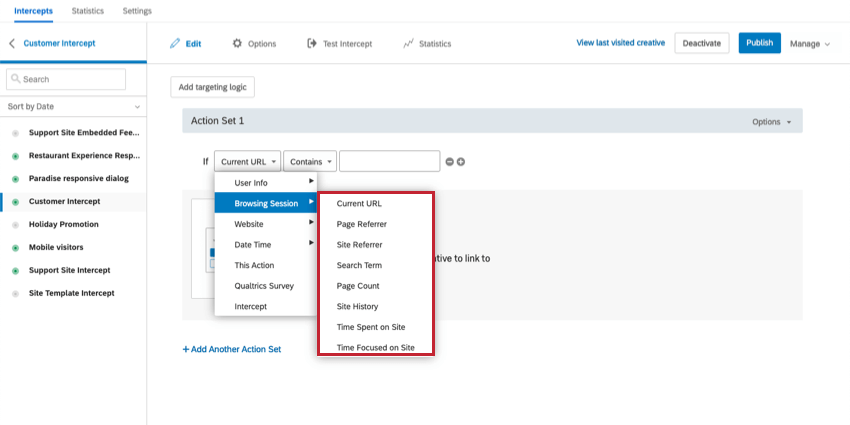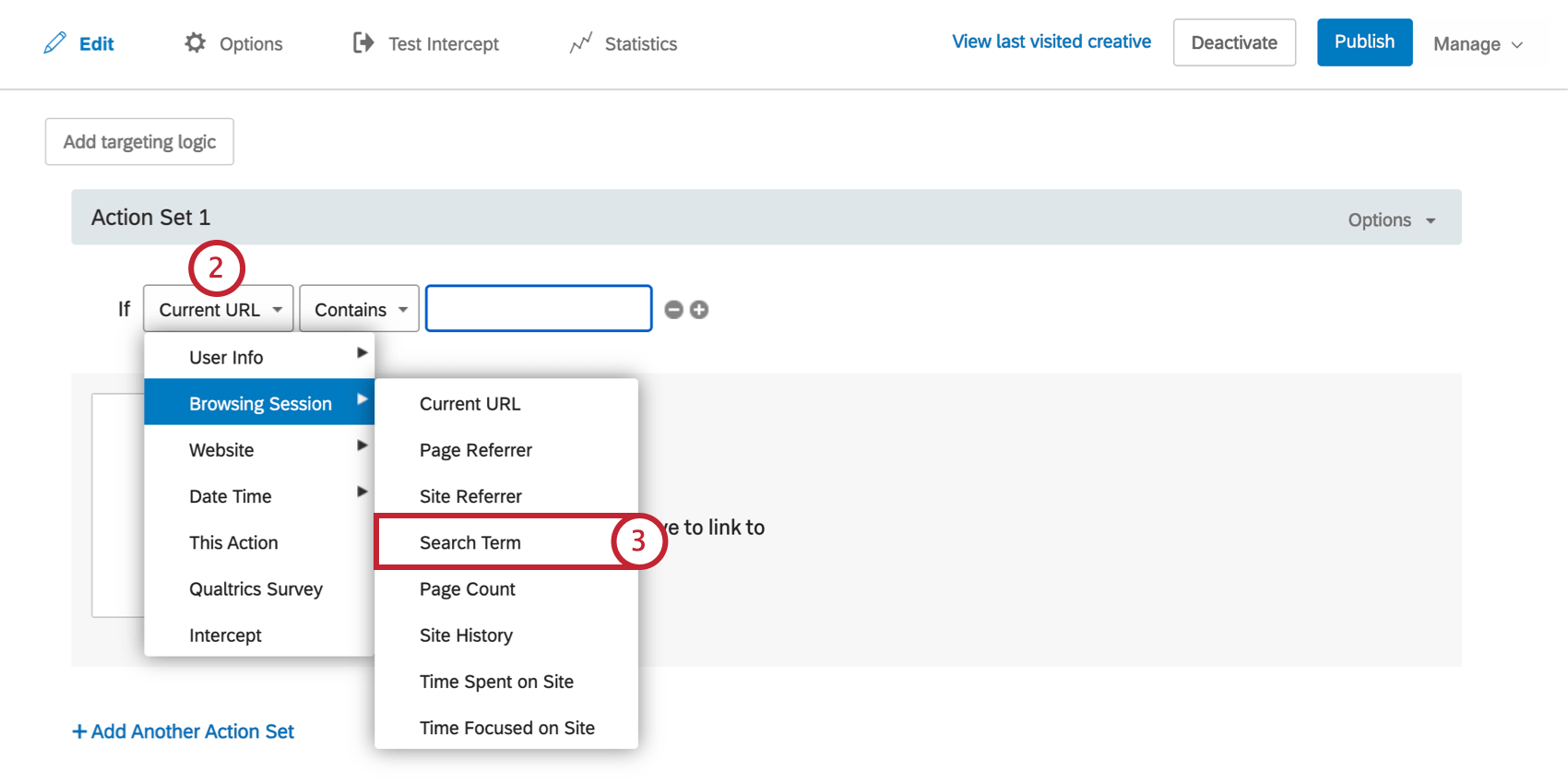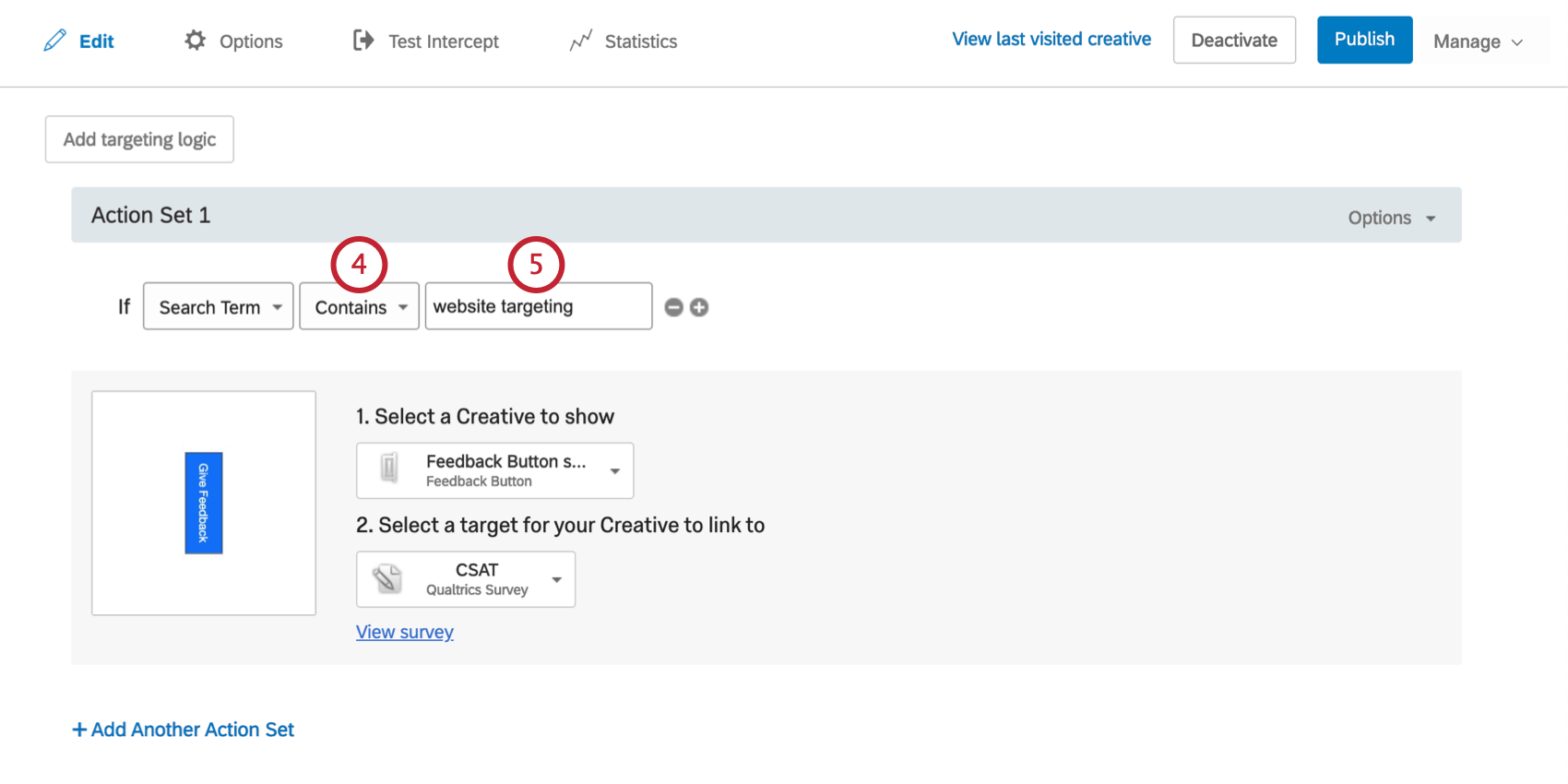Condizioni della sessione di navigazione
Condizioni della sessione di navigazione
Le condizioni della sessione di navigazione consentono di indirizzare i visitatori in base al loro comportamento sul sito web. Ad esempio, potreste fornire un sondaggio di feedback ai visitatori che hanno visitato almeno tre pagine del vostro sito, oppure mostrare un coupon ai visitatori nella pagina del carrello.
URL corrente
Con l’URL corrente è possibile destinare l’attività di navigazione dei visitatori a una pagina specifica o a un insieme di pagine del sito web. Questo è forse il criterio di destinazione più comune.
Per creare una Condizione dell’URL corrente
- A livello di destinazione dell’intercetta o di serie di azioni, aggiungere la logica.

- Si noterà che l’URL corrente è la condizione predefinita. Se si sta modificando una condizione esistente, selezionare Condizioni di navigazione, quindi selezionare URL corrente.
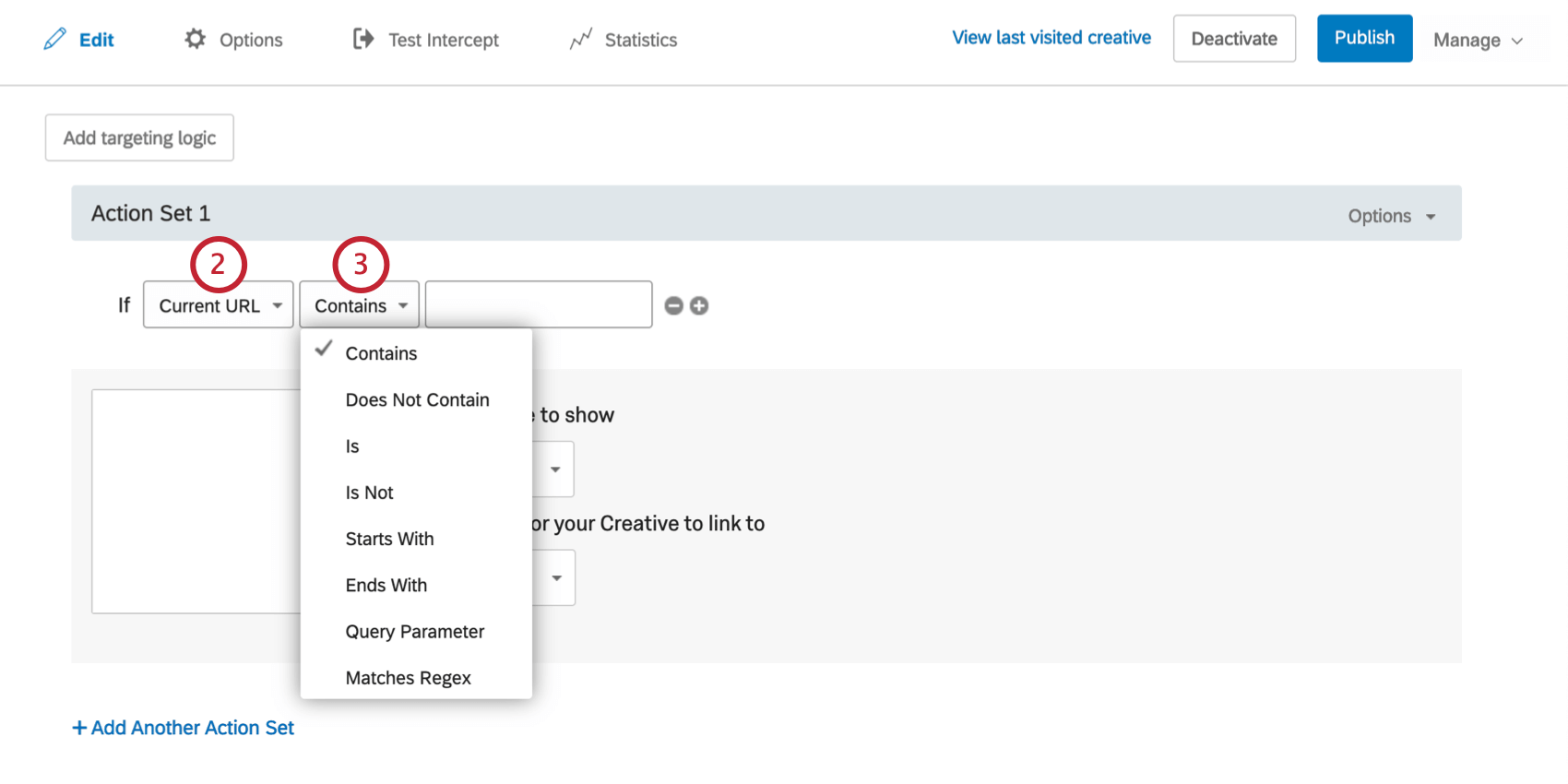
- Scegliete come destinare il vostro valore. Ecco alcune opzioni comunemente utilizzate:
- È
- Destinazione se il visitatore si trova su una pagina specifica. Nell’ultimo campo si inserisce un intero URL.
- Contiene
- Destinazione se il visitatore si trova su una pagina che contiene una frase specifica nell’URL. Ad esempio, in un sito web di abbigliamento, /nuovi arrivi/ può essere incluso nell’URL di tutte le pagine della sezione nuovi articoli di abbigliamento.
- Parametri interrogazione
- Destinazione a coloro che hanno un parametro di query specifico nell’URL. Ad esempio, se si sta effettuando un A/B test su una pagina del proprio sito web e si è aggiunto “&Version=B” alla fine dell’URL, si può utilizzare il parametro Query per verificare se Version è uguale a B.
- Inserire l’intero URL, una parte dell’URL o un parametro dell’URL da destinare.
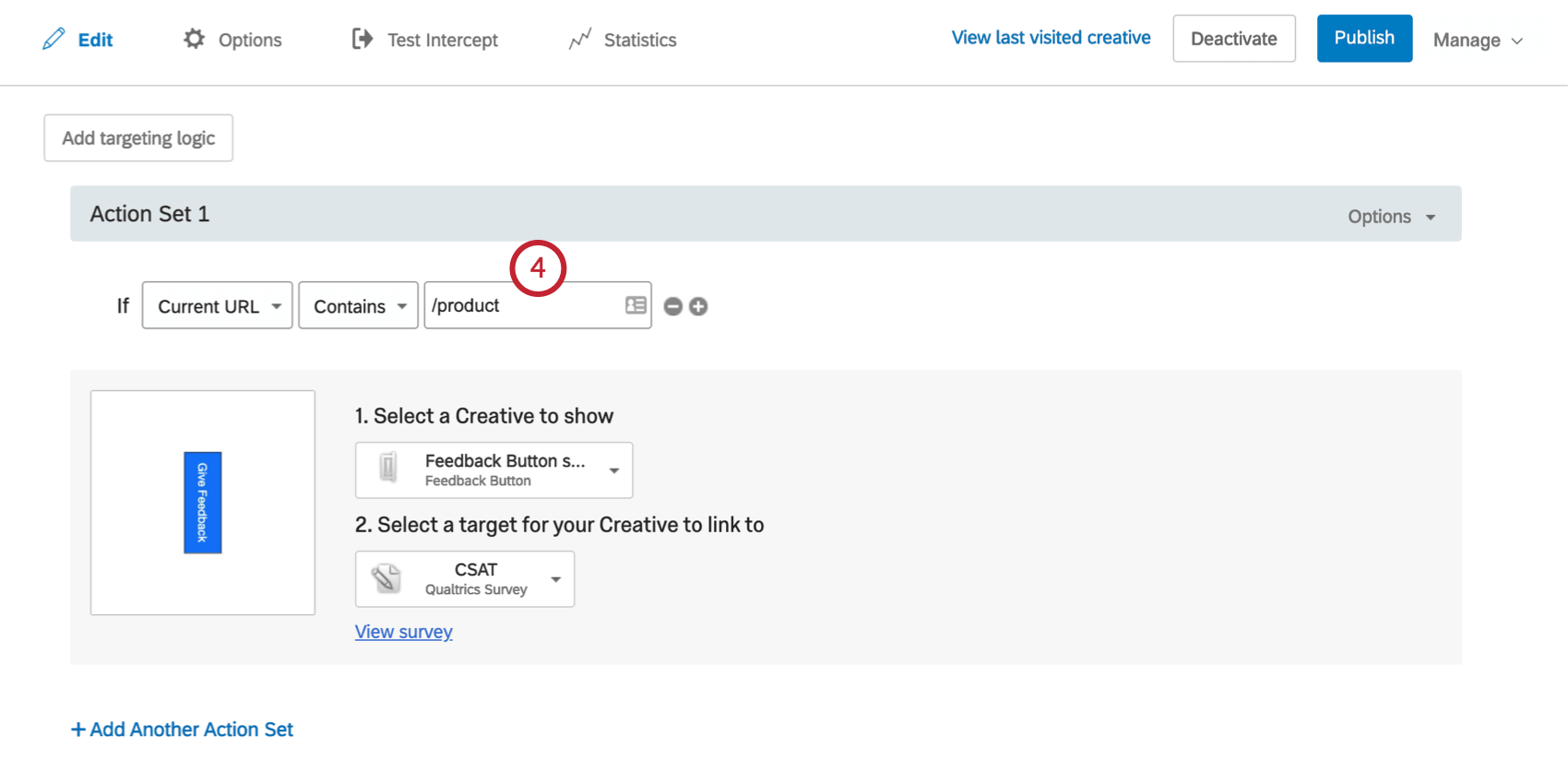
Esempio: Si desidera che un’intercetta venga visualizzata solo nella homepage del sito, una sola volta durante la sessione del visitatore. Si potrebbe usare la logica dell’URL corrente per specificare che il visitatore deve trovarsi sulla homepage e combinarla con la condizione Questa azione.
Come si vede sopra, l’uso di Evento invece di Contiene consente di specificare l’intero URL nell’evento in cui la homepage è l’URL del proprio dominio senza /homepage o altri specificatori alla fine.
È anche possibile escludere la condizione Questa azione e attivare solo Impedisci visualizzazione ripetuta.
Referente pagina
Con la condizione Referente di pagina, è possibile destinare i visitatori in base alla pagina in cui si sono trovati. Ad esempio, in un sito web commerciale si potrebbe voler offrire un coupon ai visitatori che hanno lasciato la pagina del carrello senza effettuare il check-out. A tale scopo, si devono impostare due serie di condizioni: “Se il referente è <shopping cart page>” e “Se l’URL corrente non è <checkout page>”.
Per creare una Condizione per il referente di una pagina
- A livello di destinazione dell’intercetta o di serie di azioni, aggiungere la logica.

- Abbassare il primo campo.
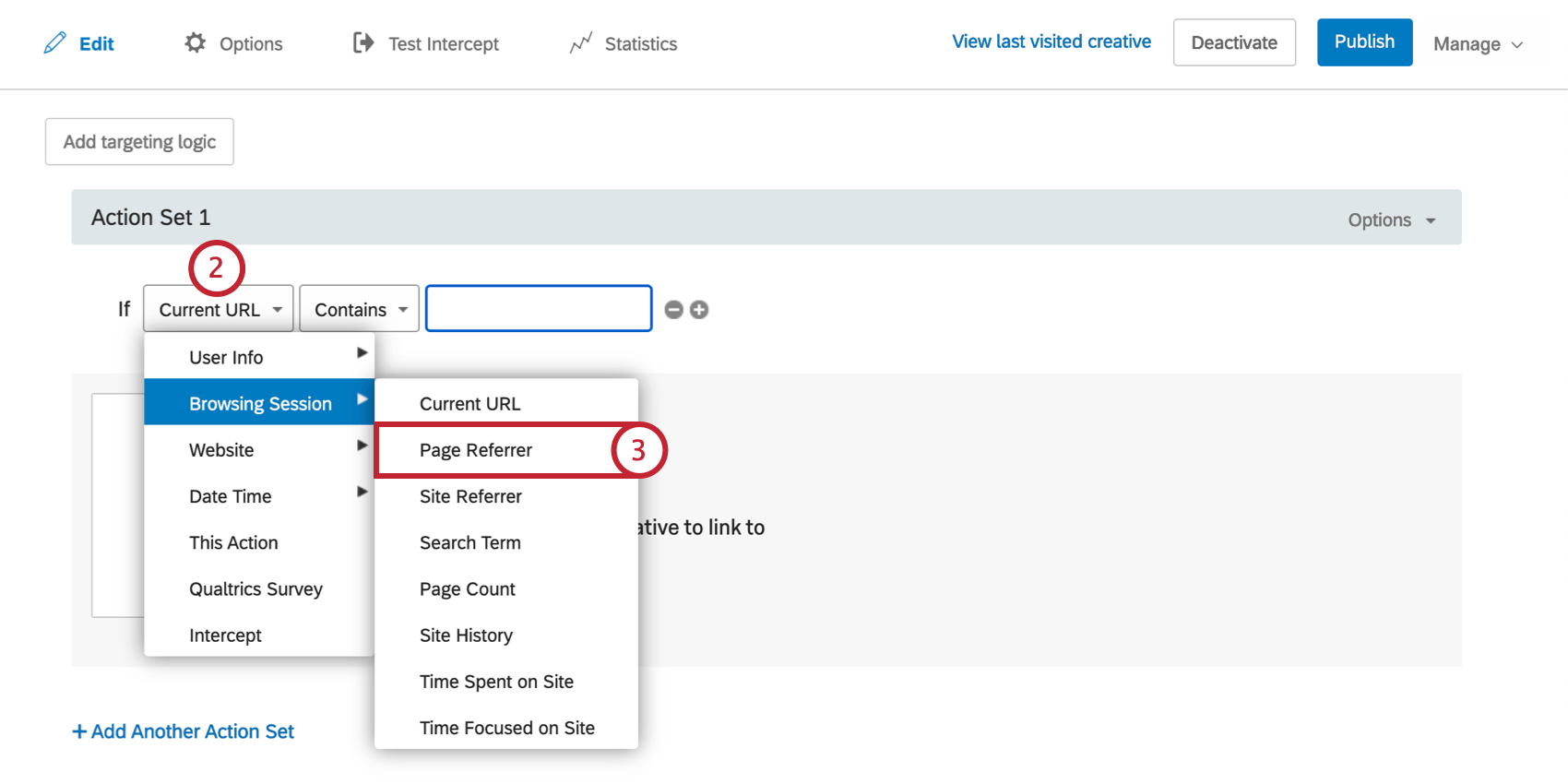
- Selezionare Sessione di navigazione, quindi selezionare Referente pagina.
- Completare la dichiarazione logica utilizzando gli stessi passaggi descritti per la condizione URL corrente.
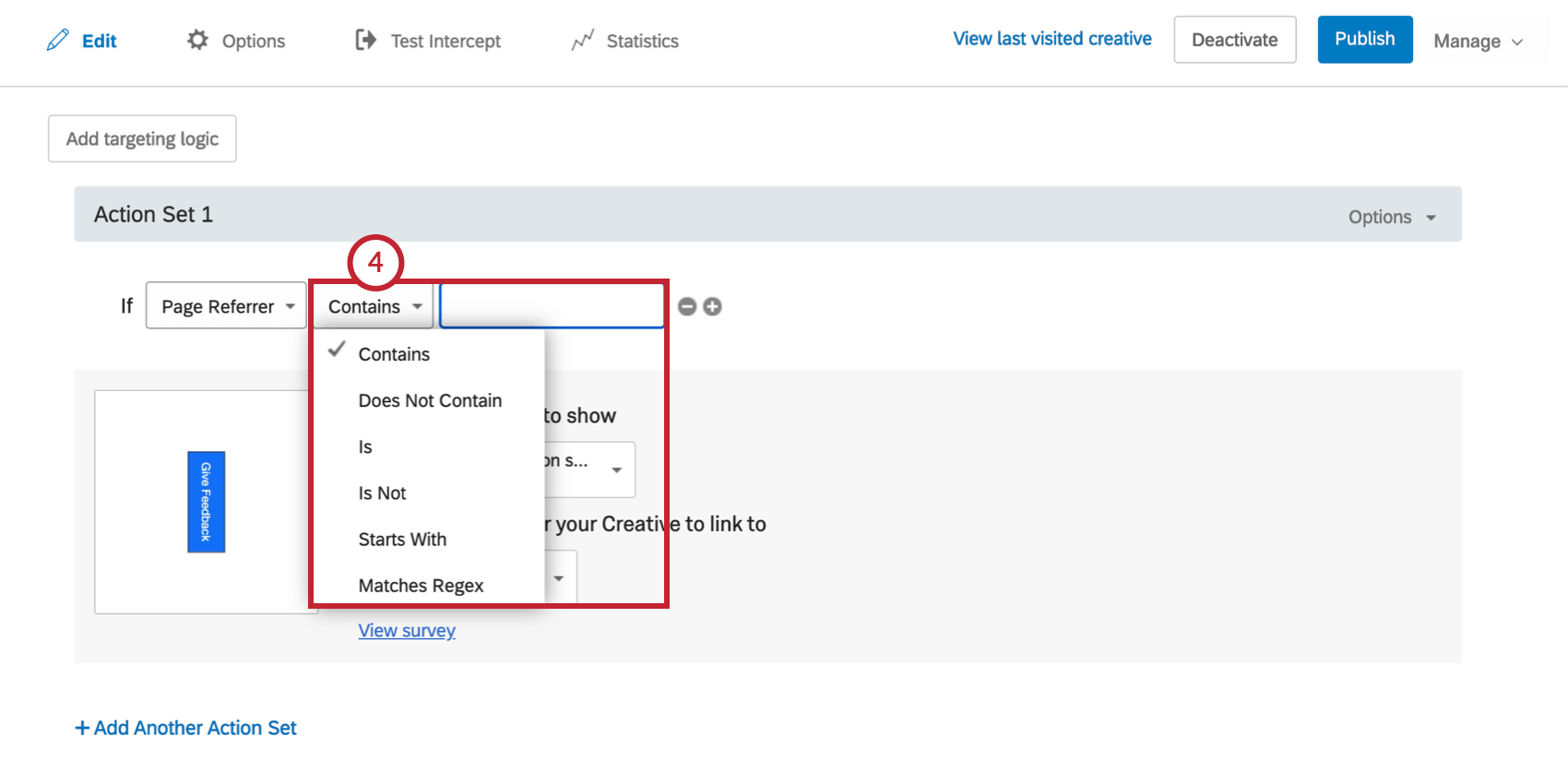
Per testare le condizioni del referrer della pagina utilizzando il bookmarklet Test Intercetta, è necessario eseguire il bookmarklet sulla pagina del referrer, quindi navigare alla pagina con l’intercetta e quindi eseguire il bookmarklet sulla pagina con l’intercetta.
Referente sito
Utilizzate Site Referrer per destinare i visitatori in base al sito web che li ha indirizzati al vostro sito. Ad esempio, se un sito web partner inserisce un link al vostro sito nella sua homepage, potreste destinare ai visitatori provenienti da questo link uno speciale messaggio di benvenuto.
Per creare una Condizione per il referente del sito
- A livello di destinazione dell’intercetta o di serie di azioni, aggiungere la logica.

- Abbassare il primo campo.
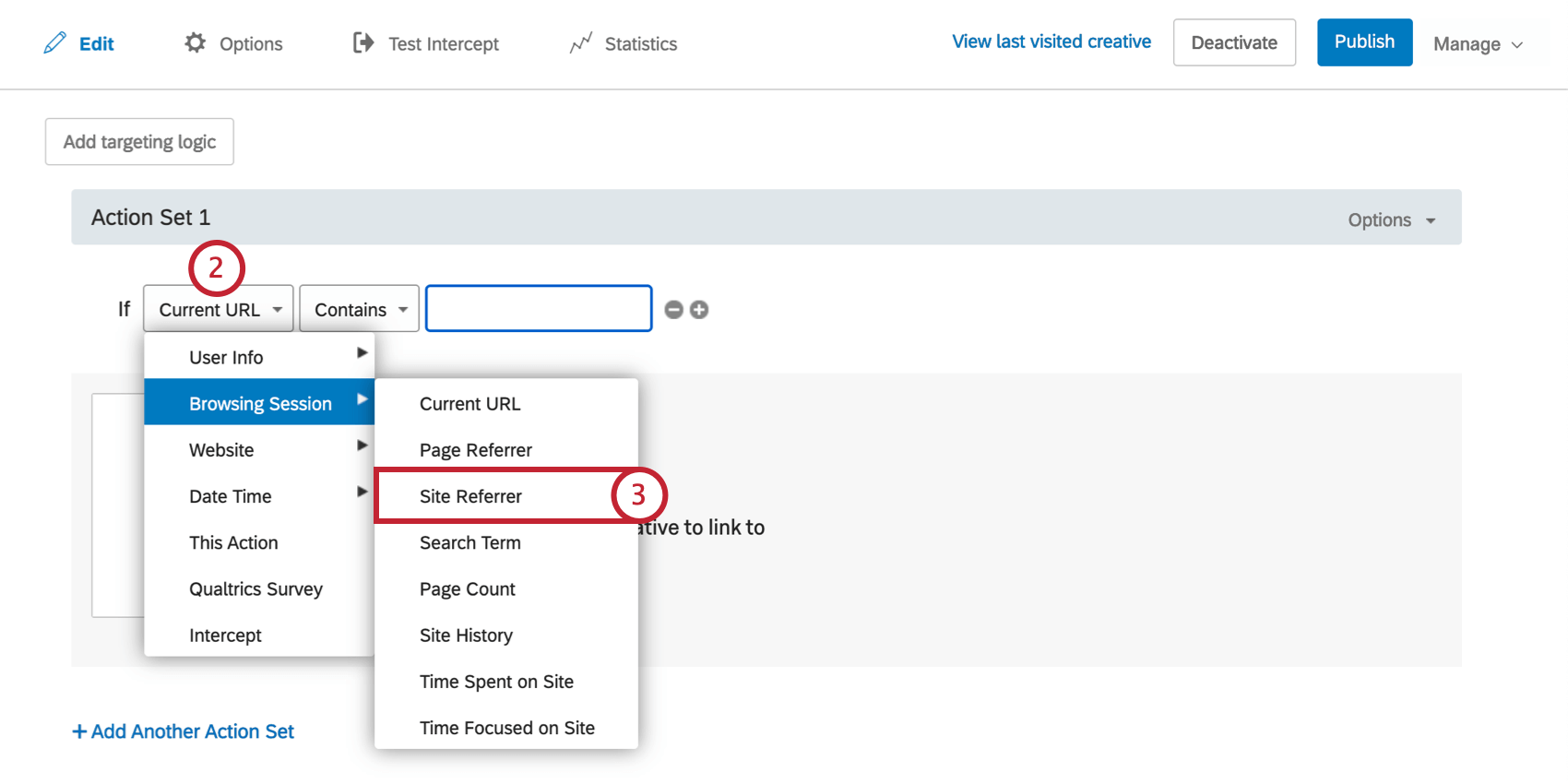
- Selezionare Sessione di navigazione, quindi selezionare Referente sito.
- Completare la dichiarazione logica utilizzando gli stessi passaggi descritti per la condizione URL corrente.
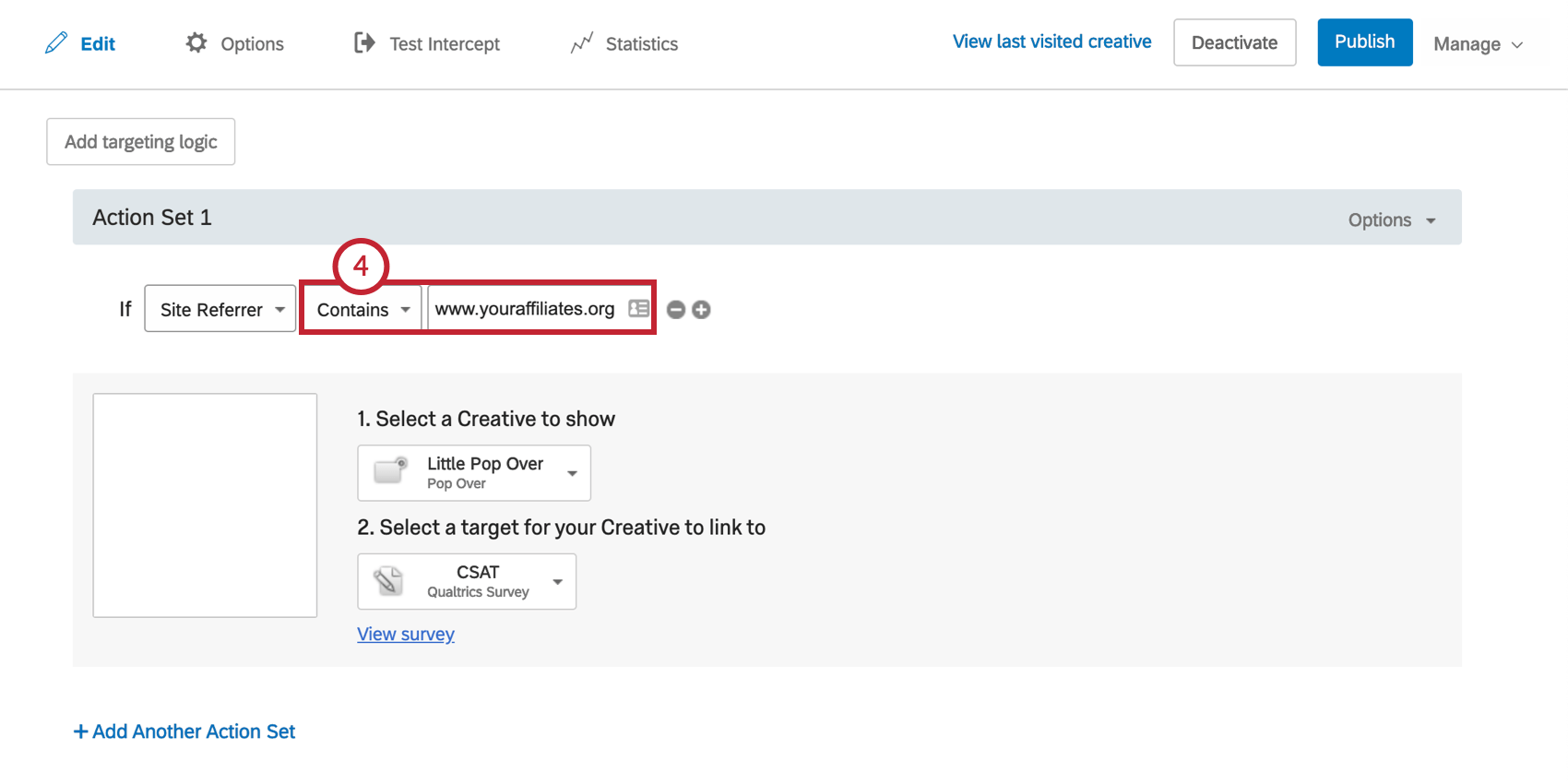
Termine di ricerca
Utilizzate i termini di ricerca per indirizzare i visitatori in base al termine di ricerca utilizzato per arrivare al vostro sito web. Funziona con i motori di ricerca Google, Yahoo e Bing.
Tuttavia, anche con questa limitazione, i termini di ricerca possono essere un modo efficace per catturare i visitatori.
Per creare una Condizione per i termini di ricerca
Conteggio pagine
Utilizzate il conteggio delle pagine per indirizzare i visitatori in base al numero di pagine visitate sul vostro sito web. Ad esempio, per un sondaggio su un sito web, potreste volere i feedback dei visitatori che hanno visitato almeno tre pagine.
Per creare una Condizione sul conteggio delle pagine
- A livello di destinazione dell’intercetta o di serie di azioni, aggiungere la logica.

- Abbassare il primo campo.
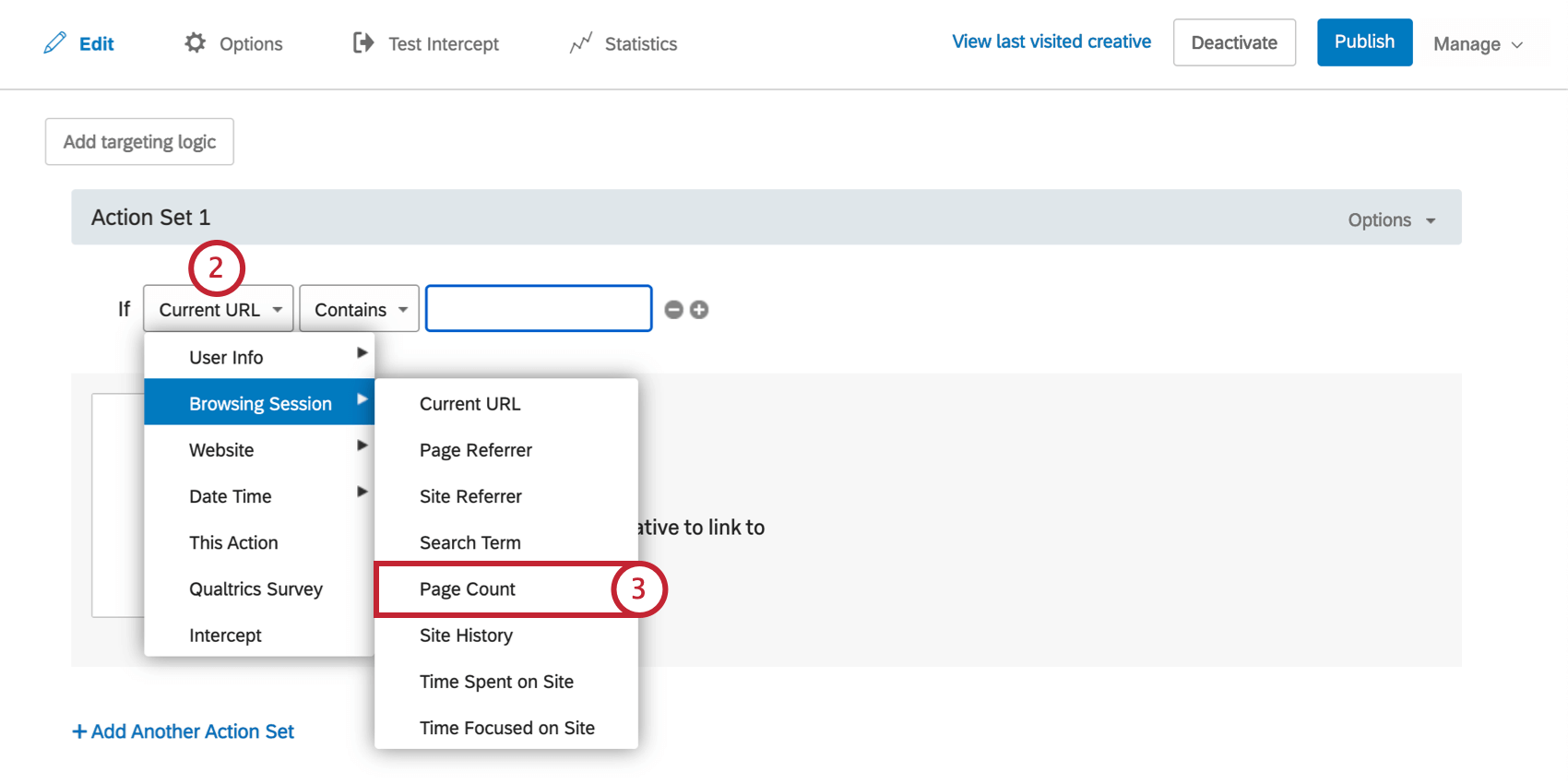
- Selezionare Sessione di navigazione, quindi selezionare Conteggio pagine.
- Scegliere se si desidera la destinazione in base alle Pagine totali visitate o alle Pagine uniche visitate.
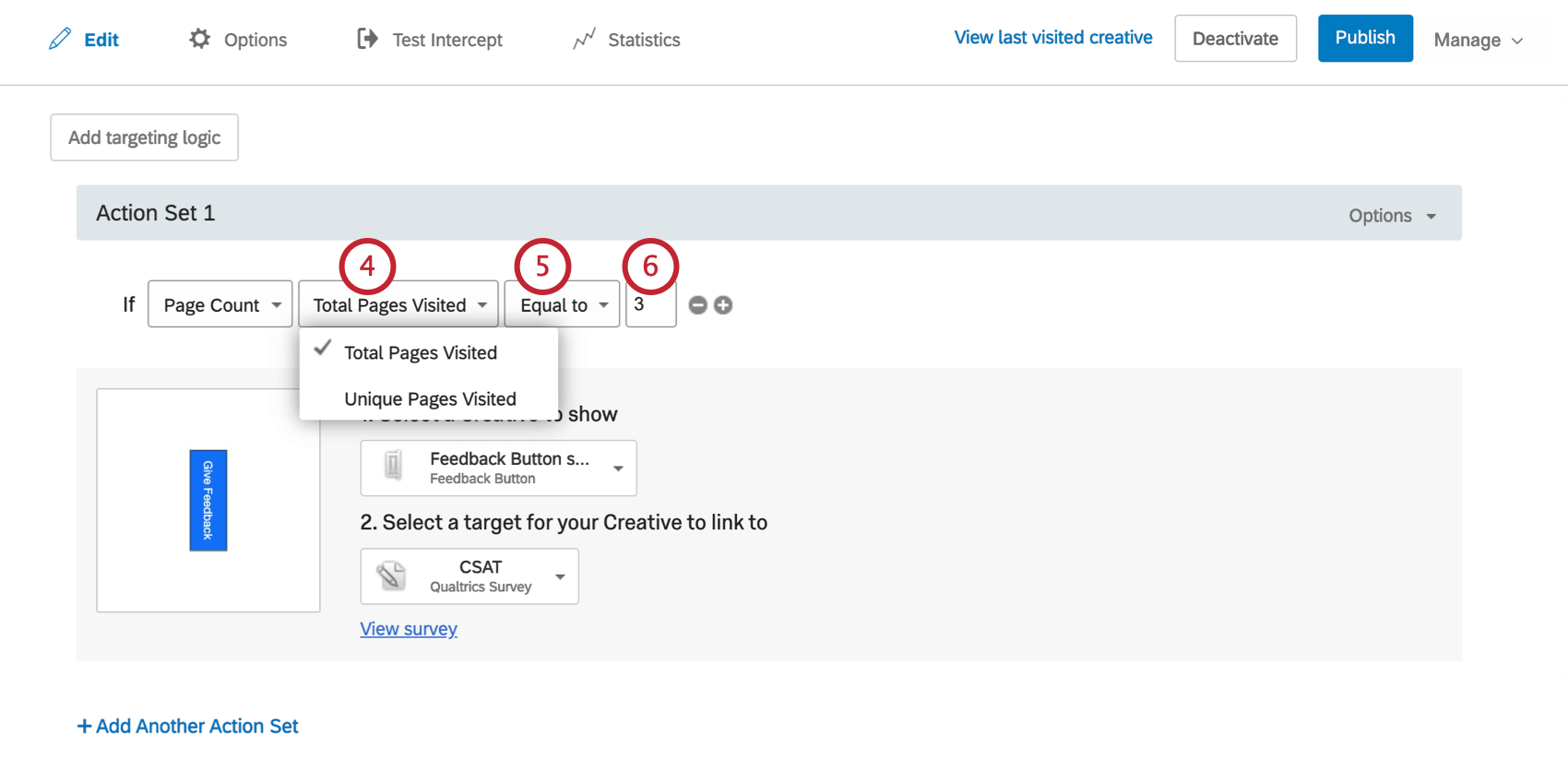
- Indicare se le pagine visitate devono essere uguali, non uguali, maggiori, maggiori o uguali, minori,minori o uguali a quel numero per soddisfare la condizione.
- Indicate quante pagine desiderate utilizzare per la vostra condizione.
Esempio: Si desidera visualizzare un’intercetta su qualsiasi pagina, tranne quella da cui il visitatore è entrato. Poiché ciò implica che i visitatori abbiano visitato almeno una pagina prima di procedere attraverso il sito, è possibile aggiungere una logica secondo cui il conteggio delle pagine deve essere maggiore di 1.
Per una maggiore specificità delle pagine in cui l’intercetta può o non può essere inclusa, consultare la logica dell ‘URL corrente di cui sopra.
Cronologia sito
Utilizzate la Cronologia del sito per indirizzare i visitatori in base alle pagine specifiche che hanno visitato o meno durante la loro visita. Spesso viene utilizzato in combinazione con altre condizioni. Ad esempio, in un sondaggio di feedback sul sito, potreste voler destinare a coloro che sono stati sul sito web per almeno 3 minuti e che hanno avuto la vostra homepage come prima pagina della loro visita.
Per creare una Condizione della cronologia del sito
- A livello di destinazione dell’intercetta o di serie di azioni, aggiungere la logica.

- Abbassare il primo campo.
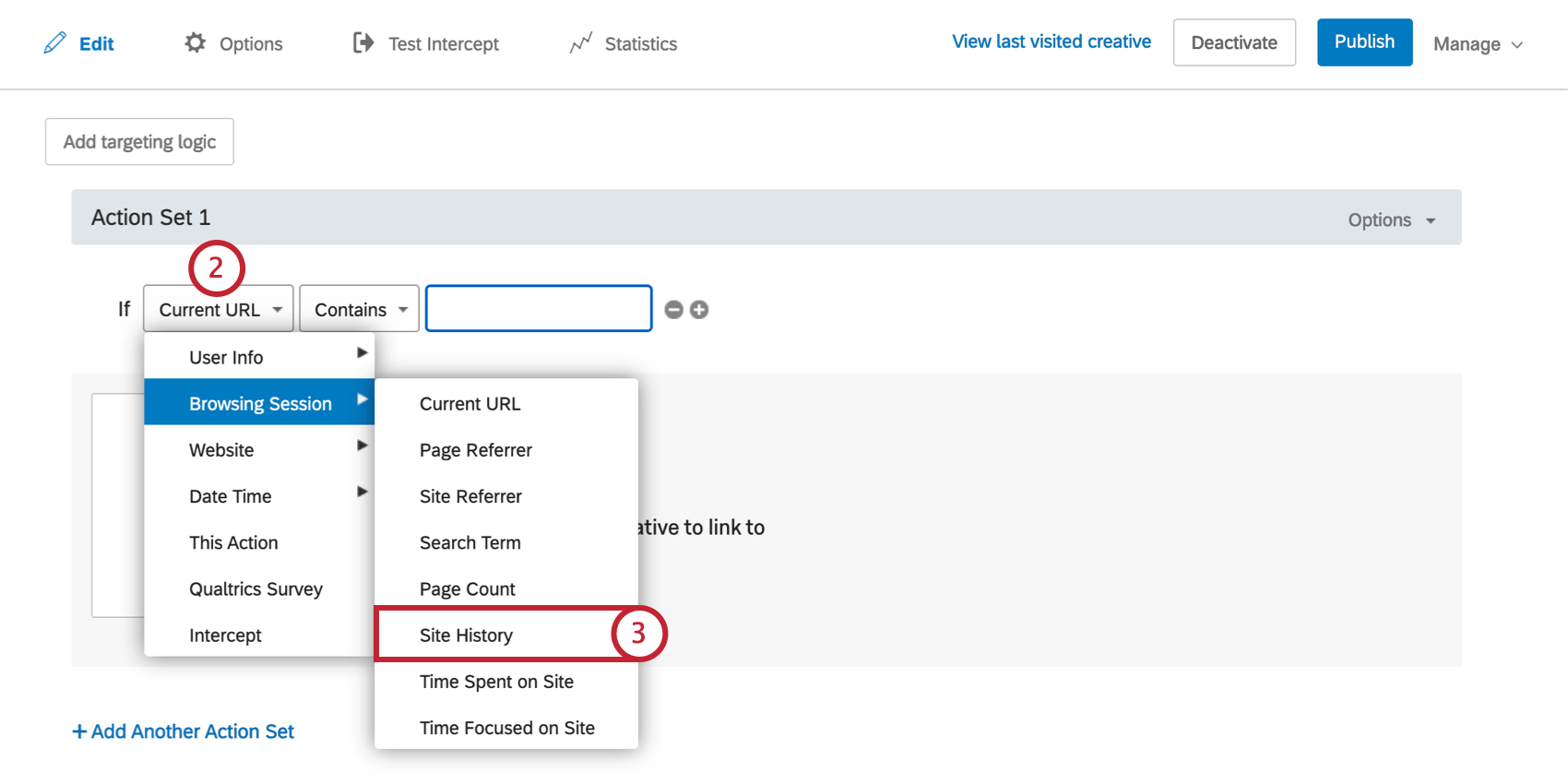
- Selezionare Sessione di navigazione, quindi selezionare Cronologia sito.
- Selezionare se si desidera destinare qualsiasi URL visitato o l’ultimo URL visitato.
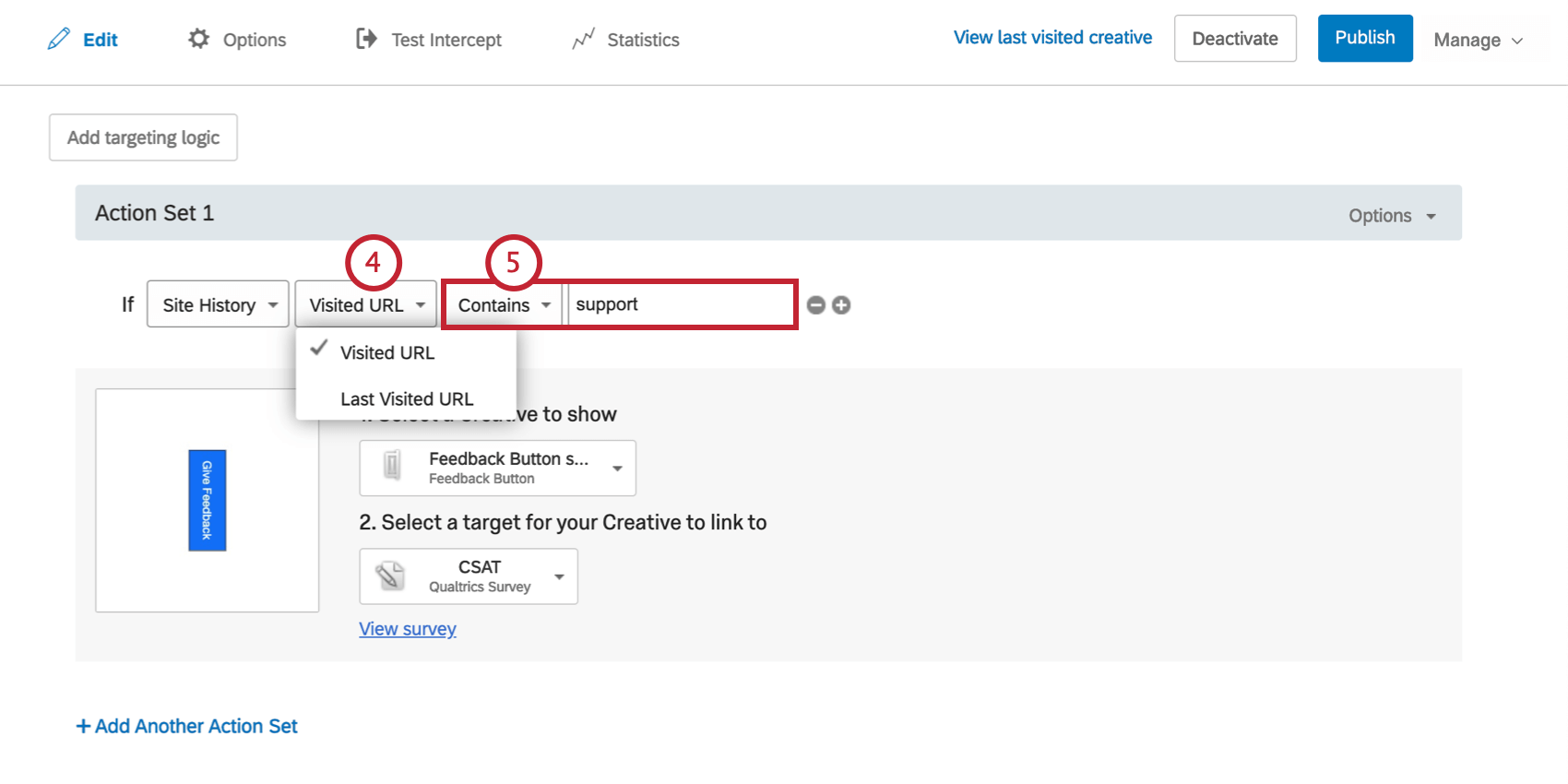
- Completare la dichiarazione logica utilizzando gli stessi passaggi descritti per la condizione URL corrente.
Tempo in loco o tempo concentrato in loco
Utilizzate il Tempo trascorso sul sito o il Tempo focalizzato sul sito per destinare i visitatori in base alla durata della loro permanenza sul sito.
Il tempo trascorso sul sito si riferisce a quanto tempo il visitatore ha tenuto aperto il vostro sito web in una finestra del browser. Il tempo di permanenza sul sito si riferisce al tempo in cui il visitatore ha tenuto aperto il vostro sito web come finestra frontale e “in-focus” sul suo computer. Il tempo di permanenza sul sito è in genere un indicatore più accurato dell’engagement dei visitatori.
Per creare una Condizione di permanenza in loco
- A livello di destinazione dell’intercetta o di serie di azioni, aggiungere la logica.

- Abbassare il primo campo.
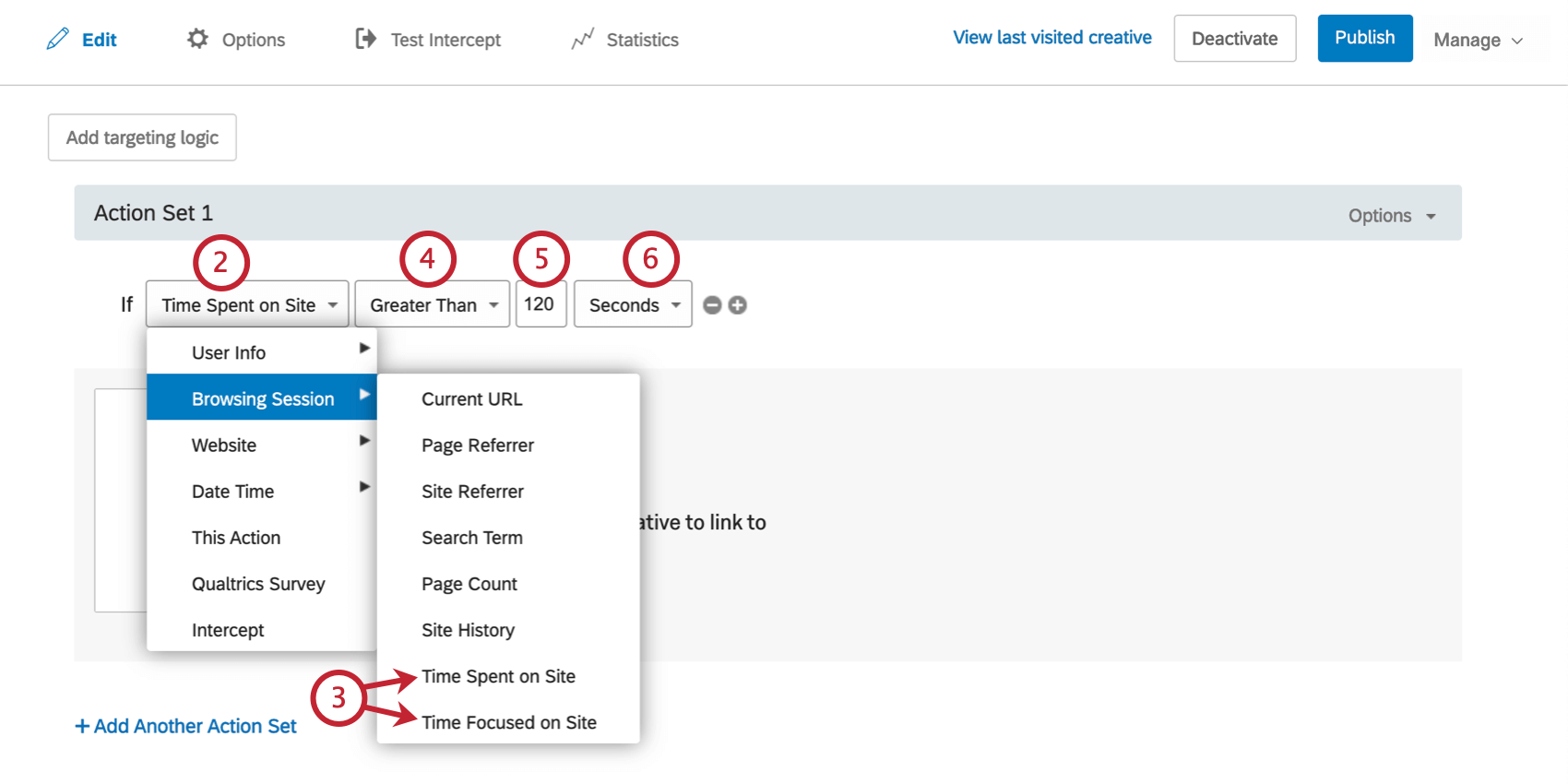
- Selezionare Sessione di navigazione, quindi selezionare Tempo trascorso sul sito o Tempo focalizzato sul sito.
- Selezionare se si desidera indirizzare i visitatori che sono stati sul sito per un tempo maggiore o minore di quello specificato.
- Immettere la quantità di tempo.
- Selezionare se l’ora è espressa in secondi, minuti o ore.